相信很多朋友都遇到过以下问题,就是WIN7开启禁止自动播放安全运行u盘的操作步骤。针对这个问题,今天手机之家小编就搜集了网上的相关信息,给大家做个WIN7开启禁止自动播放安全运行u盘的操作步骤的解答。希望看完这个教程之后能够解决大家WIN7开启禁止自动播放安全运行u盘的操作步骤的相关问题。
今天小编讲解了WIN7如何开启禁止自动播放安全运行u盘操作步骤,下文就是关于在WIN7开启禁止自动播放安全运行u盘的操作步骤,一起来学习吧!
WIN7开启禁止自动播放安全运行u盘的操作步骤

1、按win+r进入运行窗口,输入“gpedit.msc”,回车即可,
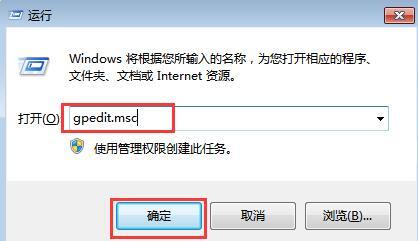
2、在打开本地组策略编辑器窗口,依次打开“计算机配置→管理模板→Windows组件”,双击打开“自动播放策略”,
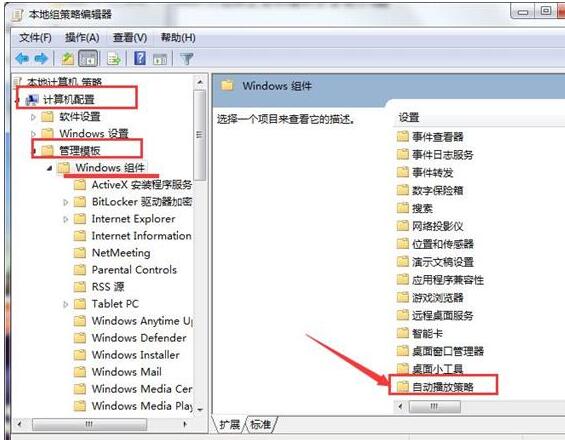
3、在窗口中双击打开“关闭自动播放”选项,在界面中选择“已启用”然后点击“应用→确定”即可。
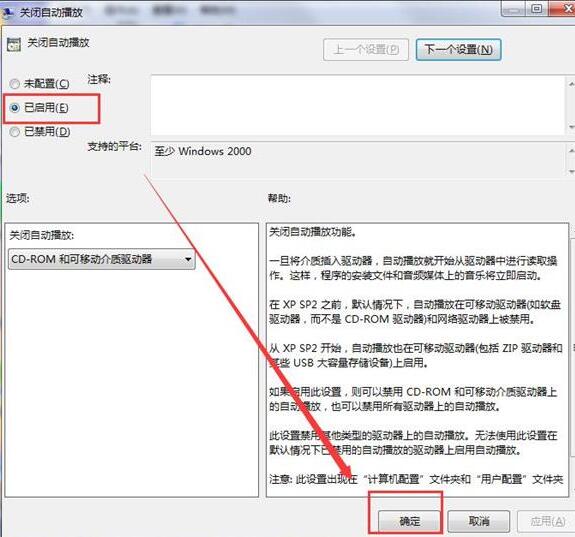
快来学习学习WIN7开启禁止自动播放安全运行u盘的操作方法吧,一定会帮到大家的。